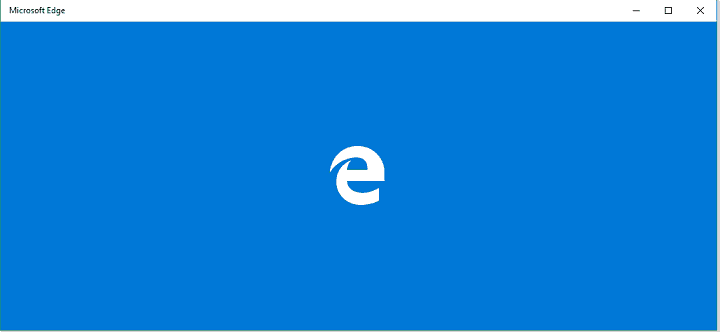- Dostęp do jednego Dysku można uzyskać również z Eksploratora plików, wystarczy go skonfigurować.
- Ten proces zajmie tylko kilka minut, więc nie martw się o to.
- Możesz znaleźć swój folder One Drive w Eksploratorze plików w obszarze Strona główna, aby uzyskać łatwiejszy dostęp.

XZAINSTALUJ KLIKAJĄC POBIERZ PLIK
To oprogramowanie naprawi typowe błędy komputera, ochroni Cię przed utratą plików, złośliwym oprogramowaniem, awarią sprzętu i zoptymalizuje komputer w celu uzyskania maksymalnej wydajności. Napraw problemy z komputerem i usuń wirusy teraz w 3 prostych krokach:
- Pobierz narzędzie do naprawy komputera Restoro który jest dostarczany z opatentowanymi technologiami (patent dostępny) tutaj).
- Kliknij Rozpocznij skanowanie aby znaleźć problemy z systemem Windows, które mogą powodować problemy z komputerem.
- Kliknij Naprawić wszystko naprawić problemy mające wpływ na bezpieczeństwo i wydajność komputera
- Restoro zostało pobrane przez 0 czytelników w tym miesiącu.
Prawie wszyscy wiemy, jak ważne jest tworzenie kopii zapasowych naszych plików. Niezależnie od tego, czy mówimy o ważnych dokumentach firmowych, czy o ulubionych zdjęciach rodzinnych, wszystkie rzeczy osobiste są ważne.
Czasami coś dzieje się bez naszej kontroli i zawsze narażamy się na awarię lub zniszczenie naszych urządzeń, co skutkuje utratą wszystkich przechowywanych danych.
Dlatego posiadanie kopii zapasowej całej istniejącej zawartości jest kluczowe, jeśli nie chcesz podejmować tego ryzyka i skończyć w sytuacji, w której odzyskanie wszystkiego jest po prostu niemożliwe.
Właśnie dlatego Microsoft stworzył One Drive i dlatego tak wiele osób z niego korzysta. Przechowywanie danych w chmurze to jeden z najlepszych i bezpiecznych sposobów na zachowanie osobistych zasobów cybernetycznych.
Jeśli jesteś użytkownikiem systemu Windows 11, na pewno wiesz, że domyślna strona główna Eksploratora plików nazywa się teraz Strona główna.
Nazwa Szybki dostęp została zmieniona dla sekcji przypiętych/częstych folderów, a przypięte pliki są teraz nazywane Ulubionymi, aby dostosować je do pakietu Office i OneDrive.
Konfigurowanie jednego dysku na urządzeniu z systemem Windows 11 jest w rzeczywistości łatwiejsze niż mogłoby się wydawać, a my zaraz pokażemy, jak to zrobić.
Jak mogę skonfigurować jeden dysk Eksploratora plików?
- Kliknij, aby otworzyć wysuwane menu paska zadań, a następnie kliknij Jeden dysk.

- Kliknij przycisk Zaloguj się.

- wciśnij Utwórz konto przycisk, jeśli jeszcze go nie masz, lub wprowadź swój adres e-mail i naciśnij przycisk Zaloguj się.

- Wpisz swoje hasło i kliknij przycisk Zaloguj się.

- Jeśli zgadzasz się z wybranym folderem One Drive, naciśnij Dalej lub wybierz Zmień folder, aby wybrać nowy.

- W Eksploratorze plików kliknij menu rozwijane One Drive znajdujące się w obszarze Strona główna.

- Teraz możesz uzyskać dostęp do całej zawartości One Drive bezpośrednio z dedykowanej sekcji Eksploratora plików.

Ponadto ostatnie i przypięte pliki wyświetlane w aplikacji Home można teraz przeszukiwać za pomocą pola wyszukiwania w Eksploratorze plików, nawet jeśli nie są to pliki lokalne, dzięki czemu można znaleźć ostatnio udostępnione pliki pakietu Office.
To prawie wszystko, co musisz zrobić, aby zsynchronizować One Drive na urządzeniu z systemem Windows 11, co znacznie ułatwia dostęp do tego, czego potrzebujesz, naprawdę szybko.
Daj nam znać, jeśli miałeś problemy z ukończeniem tego procesu w dedykowanej sekcji komentarzy poniżej.
 Nadal masz problemy?Napraw je za pomocą tego narzędzia:
Nadal masz problemy?Napraw je za pomocą tego narzędzia:
- Pobierz to narzędzie do naprawy komputera ocenione jako świetne na TrustPilot.com (pobieranie rozpoczyna się na tej stronie).
- Kliknij Rozpocznij skanowanie aby znaleźć problemy z systemem Windows, które mogą powodować problemy z komputerem.
- Kliknij Naprawić wszystko rozwiązać problemy z opatentowanymi technologiami (Ekskluzywny rabat dla naszych czytelników).
Restoro zostało pobrane przez 0 czytelników w tym miesiącu.